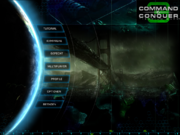Command and Conquer 3 - Tiberium WarsAus Spielen-unter-Linux Wiki by linuxgaming.de(Unterschied zwischen Versionen)
Version vom 23:27, 16. Jan. 2009
Beschreibung des SpielsIn Command and Conquer 3 spielt man da weiter, wo man beim Vorgänger "Tiberian Sun" aufgehört hat. Der Krieg der zwei Parteien GDI und NOD ist wieder dabei aufzuflammen. Allerdings mischt sich nun eine dritter Partei ein, die Scrin, eine Alienrasse. Die Story wird in den drei unabhängigen Kampagnen mit vielen Videos und Renderszenen weitergetrieben. Weitere Infos gibt's natürlich bei Wikipedia Installation1. Zuerst muss Wine installiert werden! 2. Legt die DVD ein und startet die Installation mit einem "doppel-klick" oder über die Konsole: wine setup.exe 3. Um das Spiel auf dem neuesten Stand zu halten ladet euch den Aktuellen Patch herunter: Standard Edition (313mb) - Kane Edition (267mb) Installieren könnt ihr den Patch wieder mit der Maus oder mit der Konsole (Name muss ggf. angepasst werden): wine cnc3_patch109_german_standardedition.exe 4. Nach der Installation könnt ihr das Spiel aus dem Installationsordner, oder aus dem Menüpunkt "Wine -> Programme -> EA" starten. wine ~/CNC3.exe ProblemlösungWeißes Fenster vor InstallationsbeginnWer vor der Installation von einem weißen Fenster gestört wird, muss der Prozess "EREG" beendet bzw abgewürgt werden.
SoundproblemeWenn der Ton im Spiel unerträglich wirkt, kann dem Abhilfe geschaffen werden indem man in der winecfg den Soundtreiber auf ALSA, und die Hardwarebeschleunigung auf voll setzt.
Kein Bild / Grafikfehler / Spiel startet nicht
Navigiert zu "HKEY_CURRENT_USER\Software\Wine\AppDefaults\cnc3.exe", fügt einen Schlüssel hinzu und nennt ihn "Direct3D". Dort fügt ihr den Parameter "UseGLSL" und setzt den Wert auf "enabled"
Ingame Mauszeiger fehlenWine mit einem Patch manuell installieren. Um Wine zu komplieren werden die Pakete flex bison xlibs-dev libasound2-dev libfreetype6-dev fontforge benötigt.
mkdir cursor_patches_20070428 tar -xvjf cursor_patches_20070428.tar.bz2 -C cursor_patches_20070428
tar -xvjf wine-0.9.50.tar.bz2
cd wine-0.9.50
for i in `ls ../cursor_patches_20070428`; do patch -p1 < ../cursor_patches_20070428/$i; done
tools/make_requests
./configure --prefix=$HOME/wine-cnc3 --enable-opengl --disable-lib --disable-debug Statt "wine-cnc3" können sie auch ein anderes Verzeichnis benutzen.
make depend make CFLAGS="-O2"
make install
cd ..; rm -rf wine-0.9.50
$HOME/wine-cnc3/bin/wine /PFAD/ZU/CNC3.exe Screenshots--Ing0 15:29, 23. Sep. 2007 (CEST) | ||||||||||||||||||||||||||||||||||||||||||||||||||||||||||||||||||||||||||||||||||